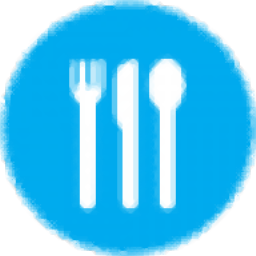柠檬云财务软件
v4.0.0 官方版- 软件大小:131.0 MB
- 更新日期:2019-07-16 17:49
- 软件语言:简体中文
- 软件类别:财务管理
- 软件授权:免费版
- 软件官网:待审核
- 适用平台:WinXP, Win7, Win8, Win10, WinAll
- 软件厂商:

软件介绍 人气软件 下载地址
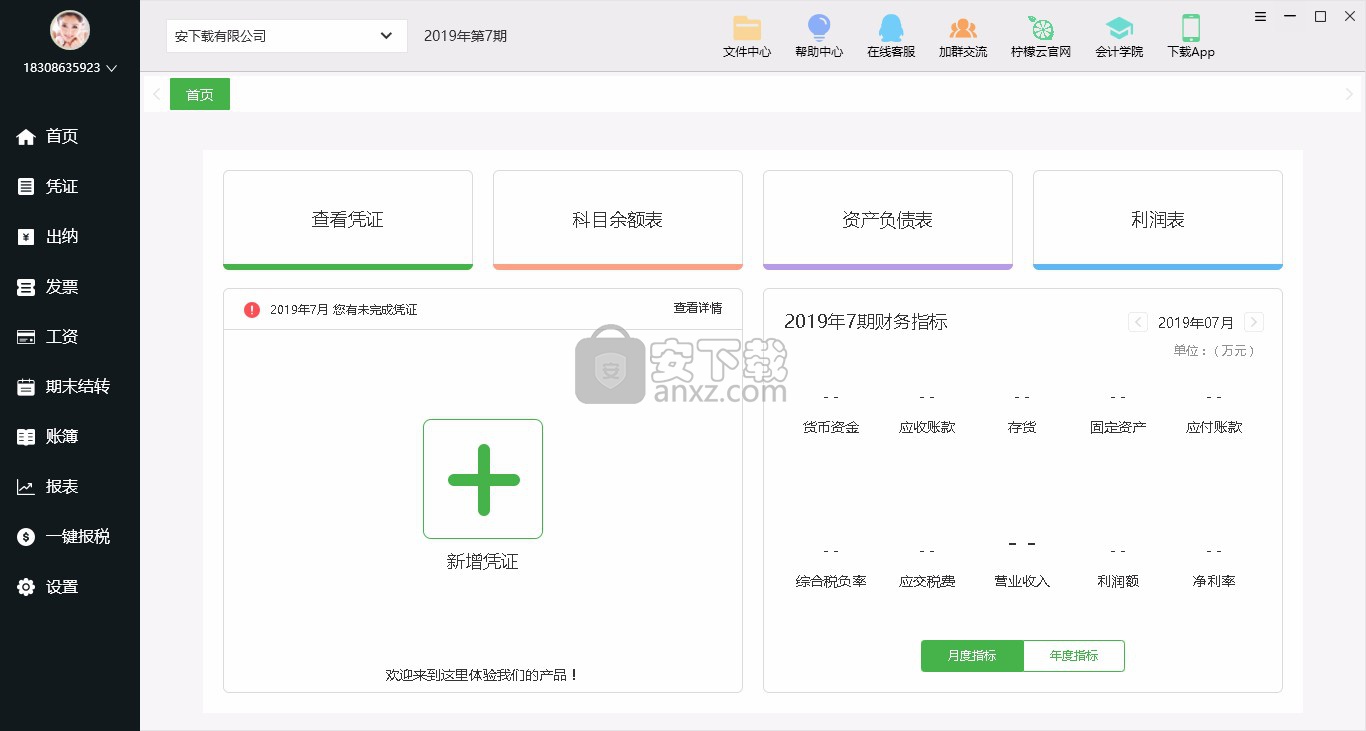
软件功能
主菜单,包括:凭证、固定资产、期末结转、账簿、报表和设置;
常用功能,包括查看凭证、余额表、资产负债表、利润表;
新增凭证,并显示新增凭证的进度,若当前期间已完成损益凭证,会显示当前凭证已完成;若账套开启的期间有未完成损益凭证的月份,则显示该月份的凭证未完成,可以点击查看详情,进入期末结转模块,自动生成结转凭证;
显示当前期间的财务指标。
可对现金日记账、银行日记账、内部转账、资金报表等信息实时记录
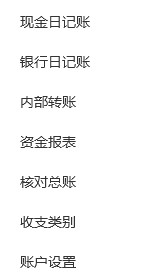
可查看资产负债表、利润表、利润表季报、现金流量表等报表信息
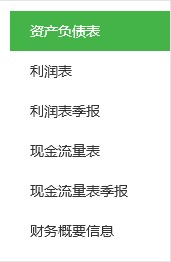
支持一键报税,对税务进行统计、查看税务信息,生成纳税统计表
支持将此软件关联进销存
重新初始化功能,可将软件上缓存的信息或其他数据进行删除
支持添加其他币种
支持查看每一个科目的信息
数据的备份和恢复功能,避免出现意外导致数据丢失或损坏,从而对用户造成财产损失或其他损失
软件特色
软件操作简单、界面简洁、功能完善
软件安全可靠,绝不会携带第三方恶意插件、木马病毒等危害电脑安全的信息
支持对操作人员的权限进行设置
支持对重要数据进行备份或恢复
支持查看每一次的操作日志
支持新增凭证和查看凭证
可对账户进行设置
软件永久免费,只需注册即可使用
对账套及用户没有限制,采用严格的安全策略,自动保存数据
软件支持Windows XP、Windows 7/8/10等操作系统
支持多种浏览器使用软件的网页版本
安装方法
1、找到下载完成的压缩包并解压,然后双击“ningmengyunv4.0.0.exe”应用程序即可进入安装步骤。
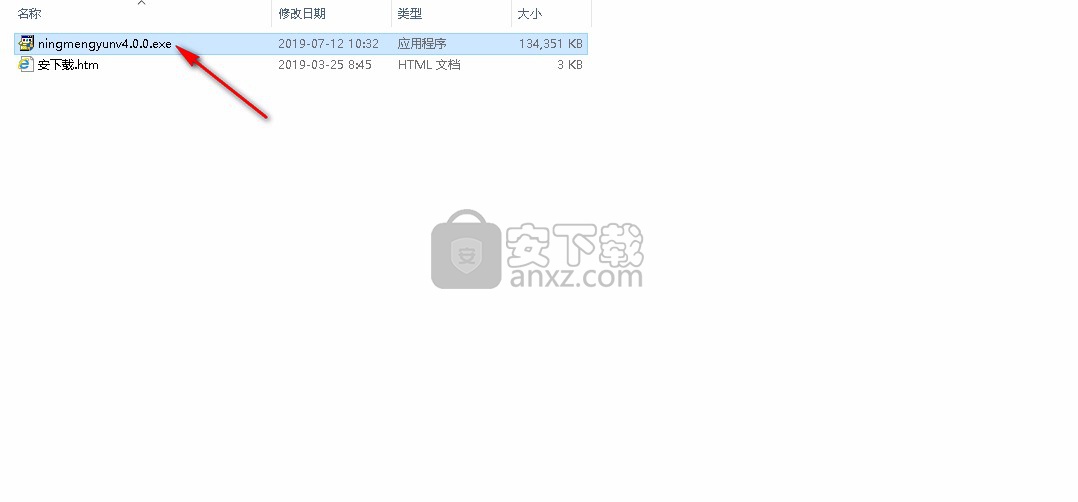
2、安装向导将引导您将此程序安装到您的计算机中,点击【立即安装】继续。
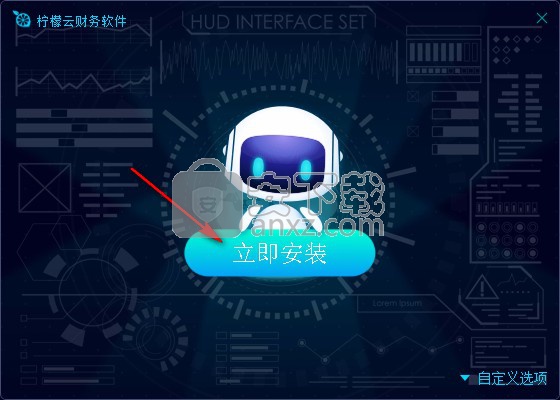
3、如果您想要更改文件的存储位置,请点击自定义选项,然后单击【浏览】并选择其他文件夹,用户可根据自身的需要来判断是否选择创建桌面快捷方式和开机启动功能。
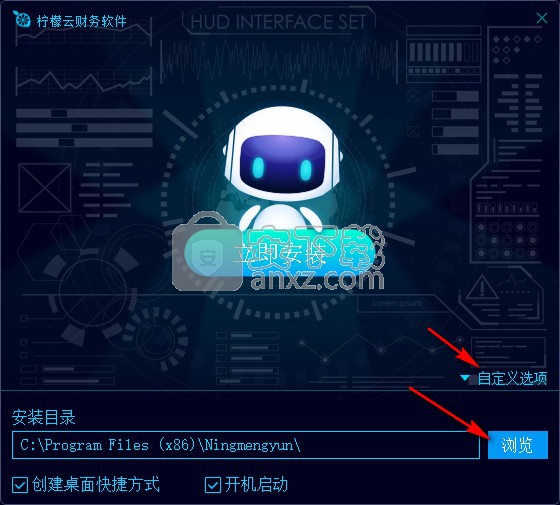
4、等待安装过程,大约十秒钟的时间即可安装完成。

5、安装完成后点击【立即启动】即可退出安装向导,可扫描界面二维码下载手机记账App。
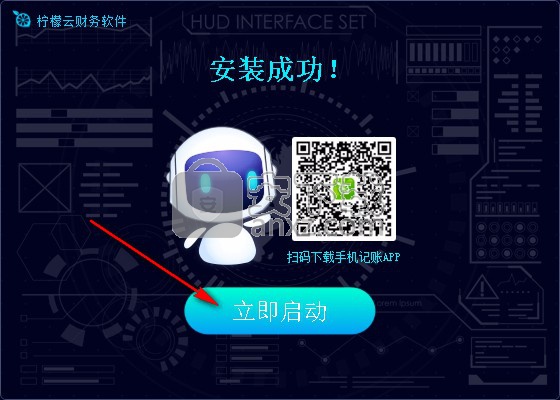
使用方法
1、打开软件后需要先进行登录,如果您已有账号请直接输入账号密码,然后点击登录按钮即可,如果您没有账号请点击账号注册按钮进行注册。
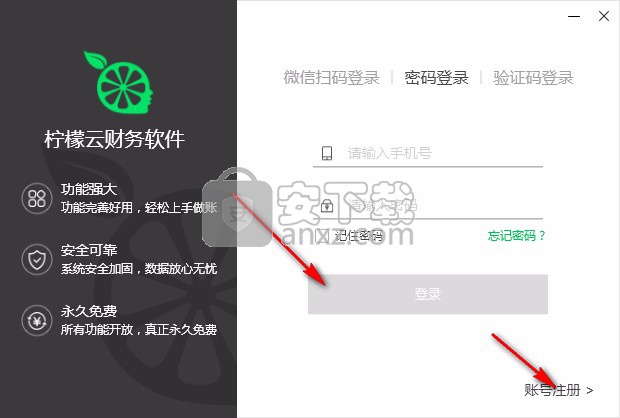
2、进入软件后需要先创建账套,输入单位名称、单位所在地、行业等信息后点击创建账套按钮即可。
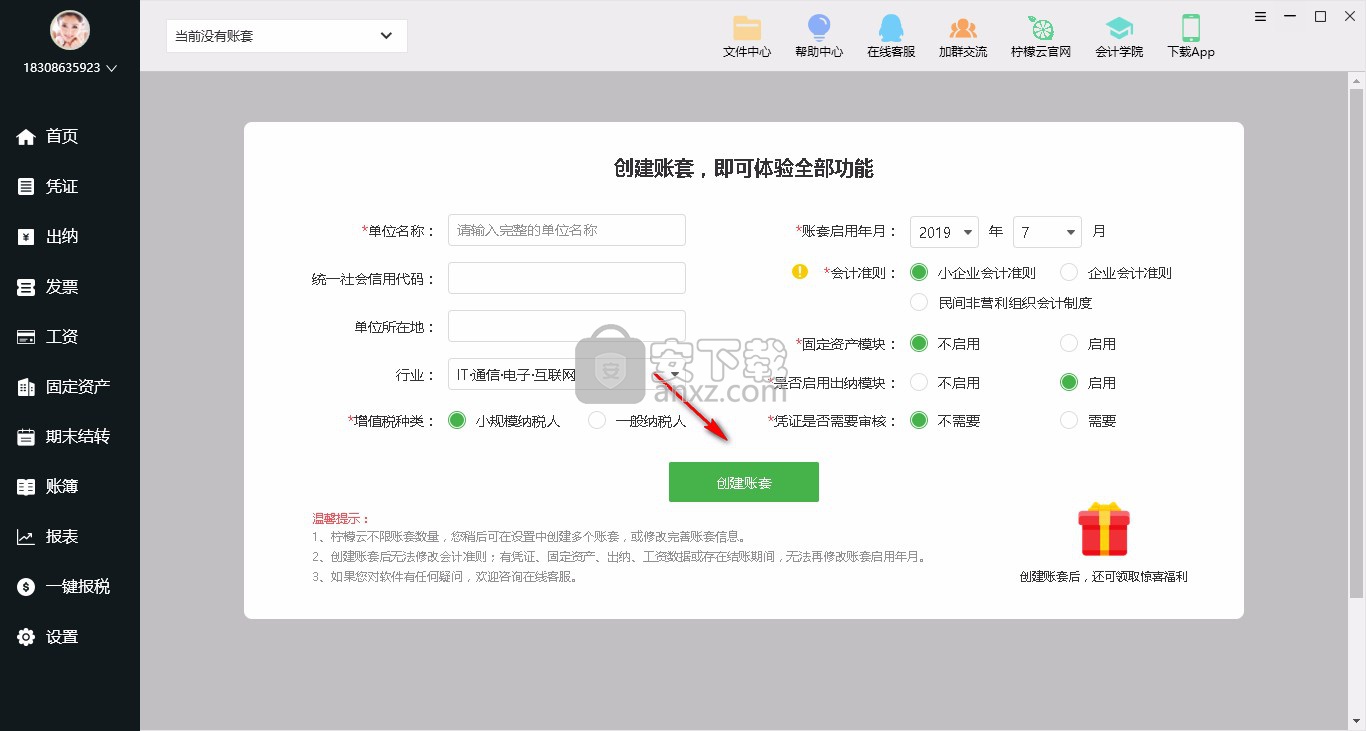
3、点击首页的查看凭证功能即可查看凭证信息,支持打印凭证,导出或导入凭证信息。
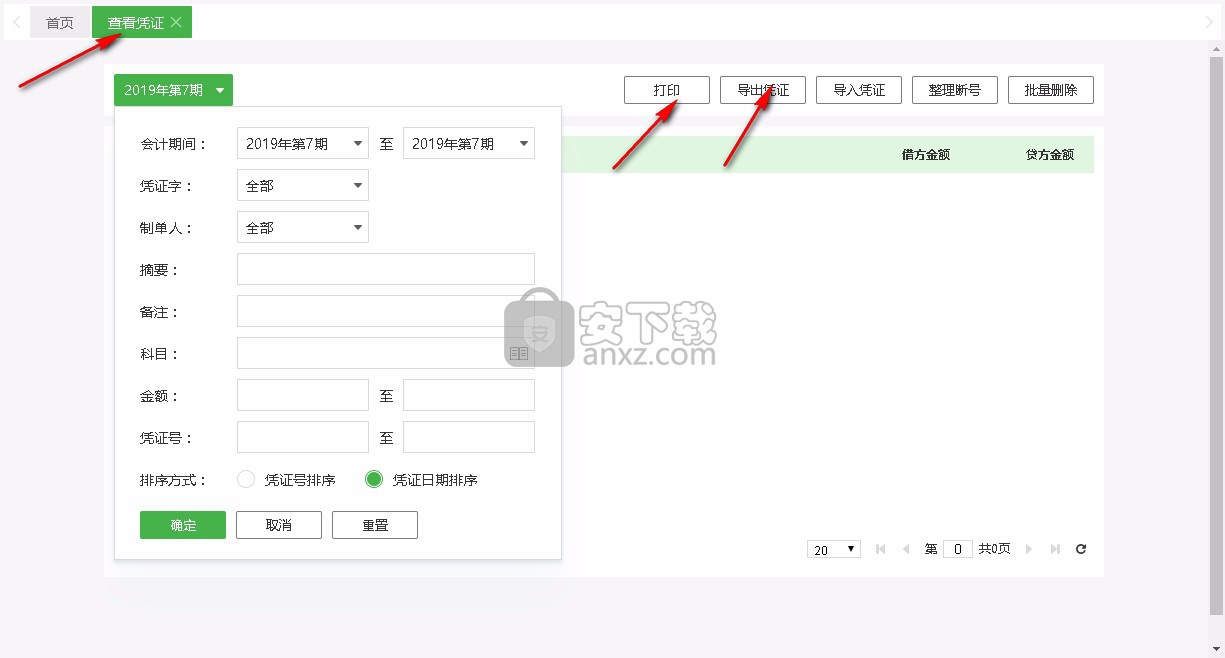
4.点击新增凭证即可创建新的凭证信息,按回车键能快速选择单元格,输入完成后点击保存按钮即可。
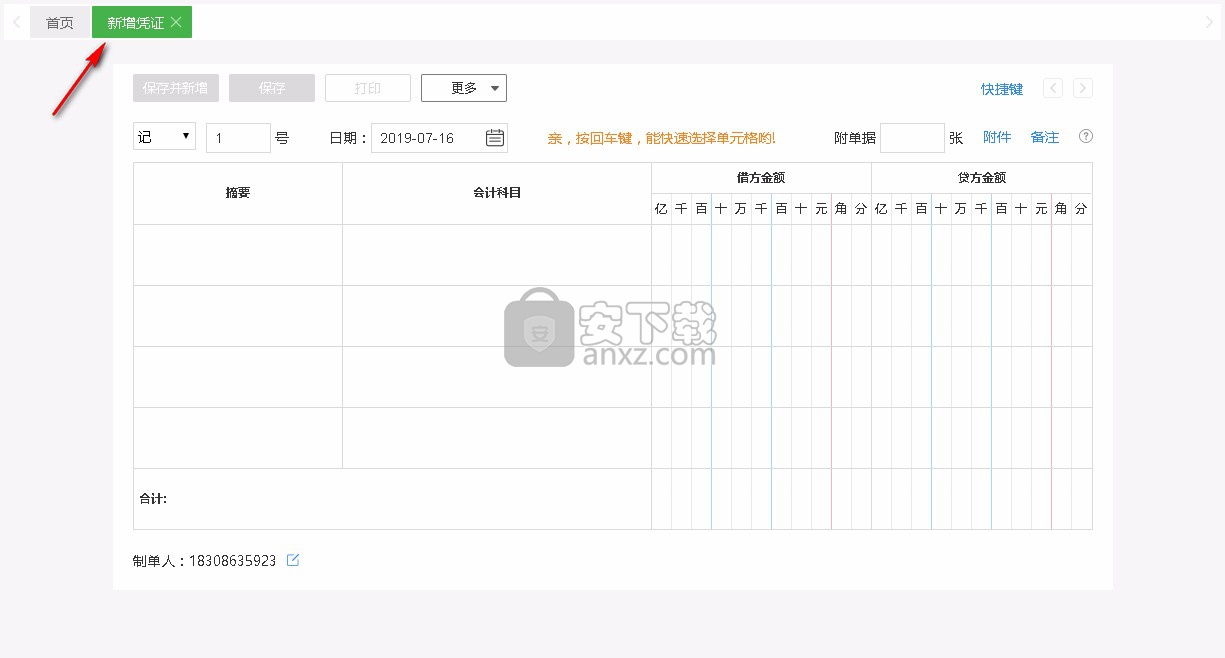
5、点击左侧导航栏中的出纳功能,选择现金日记账即可对此信息进行查看、打印、导出、删除等操作,还支持导入相关的日记账信息到软件中,或将此信息生成凭证。
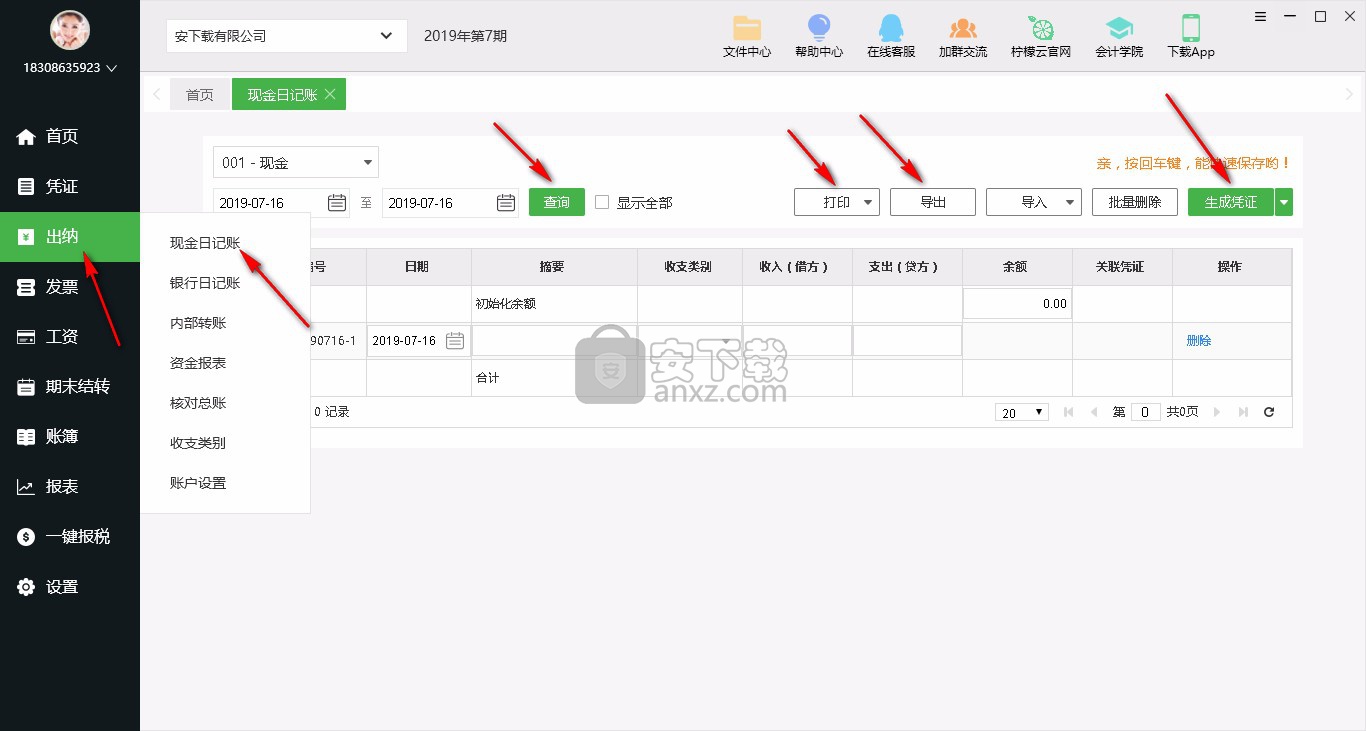
6、点击内部转账功能即可查看转账信息,或新增转账信息,选择输出账户、输入账户等信息后按回车键即可保存信息。
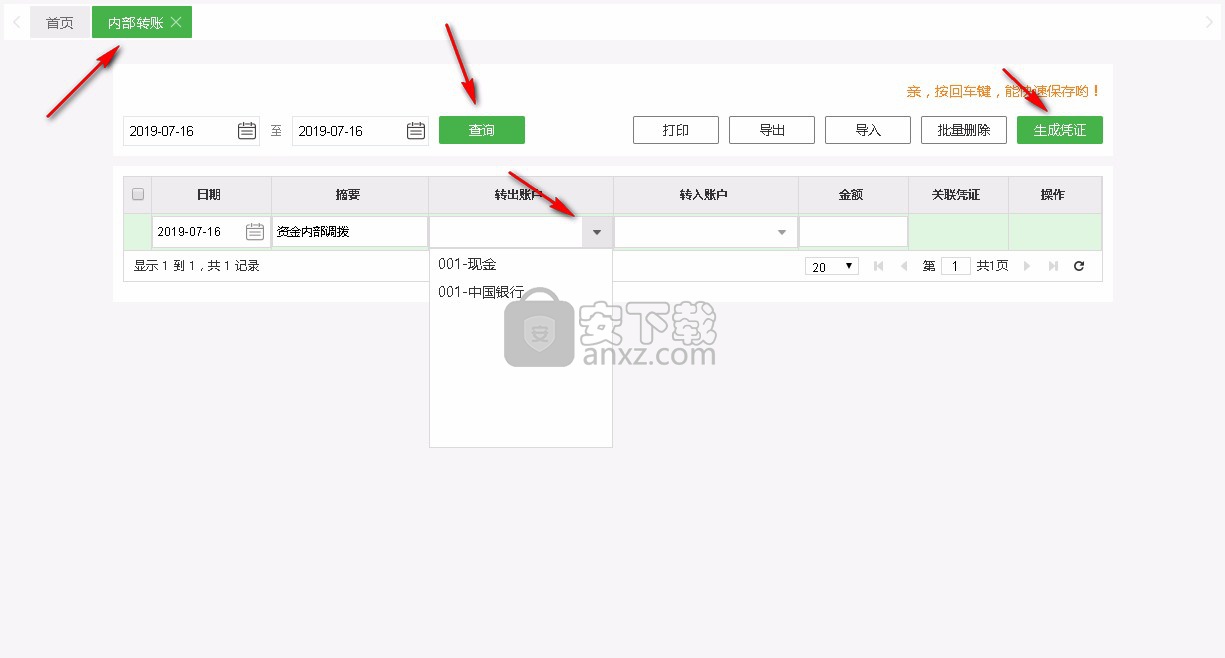
7、点击发票功能即可查看所有的发票信息,或选择新增发票,支持增值税普通发票、增值税专用发票等。
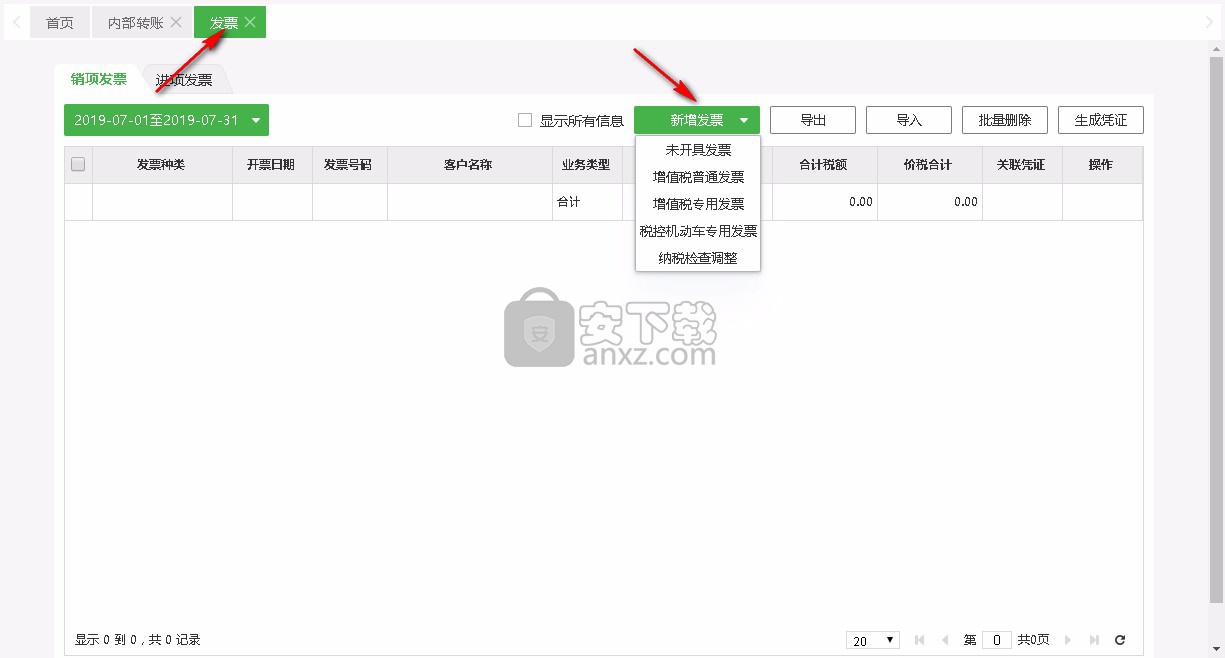
8、点击员工信息,然后选择增加员工,输入基本信息后对扣除款项进行选择,然后点击保存按钮即可。
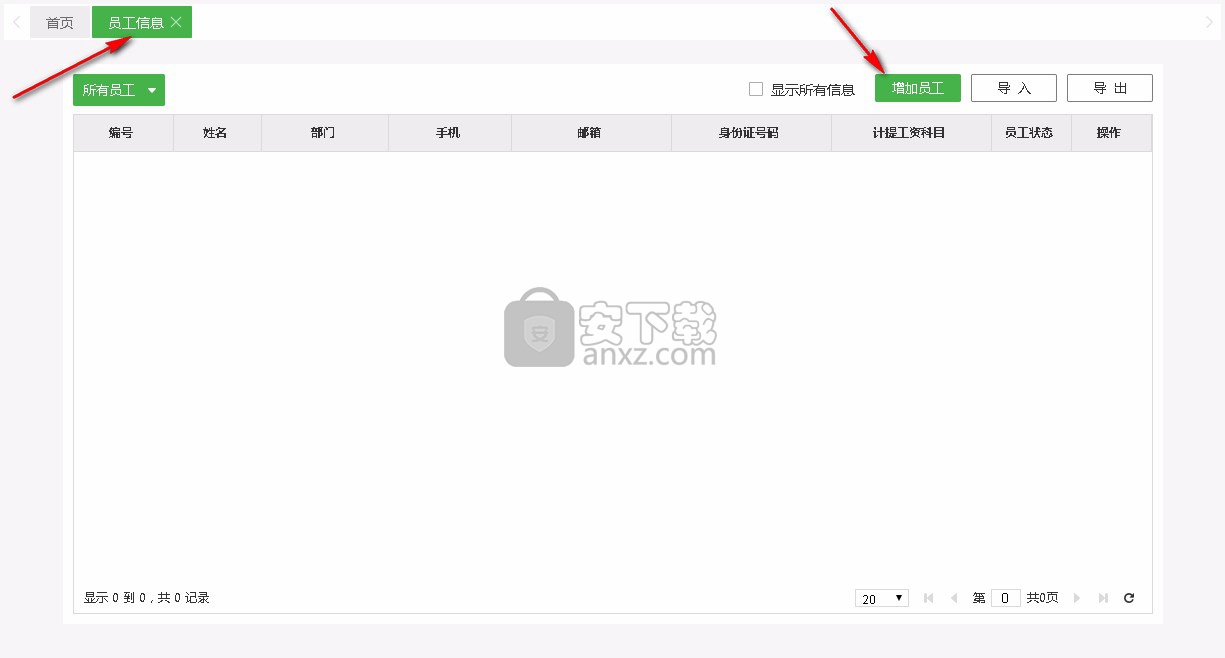
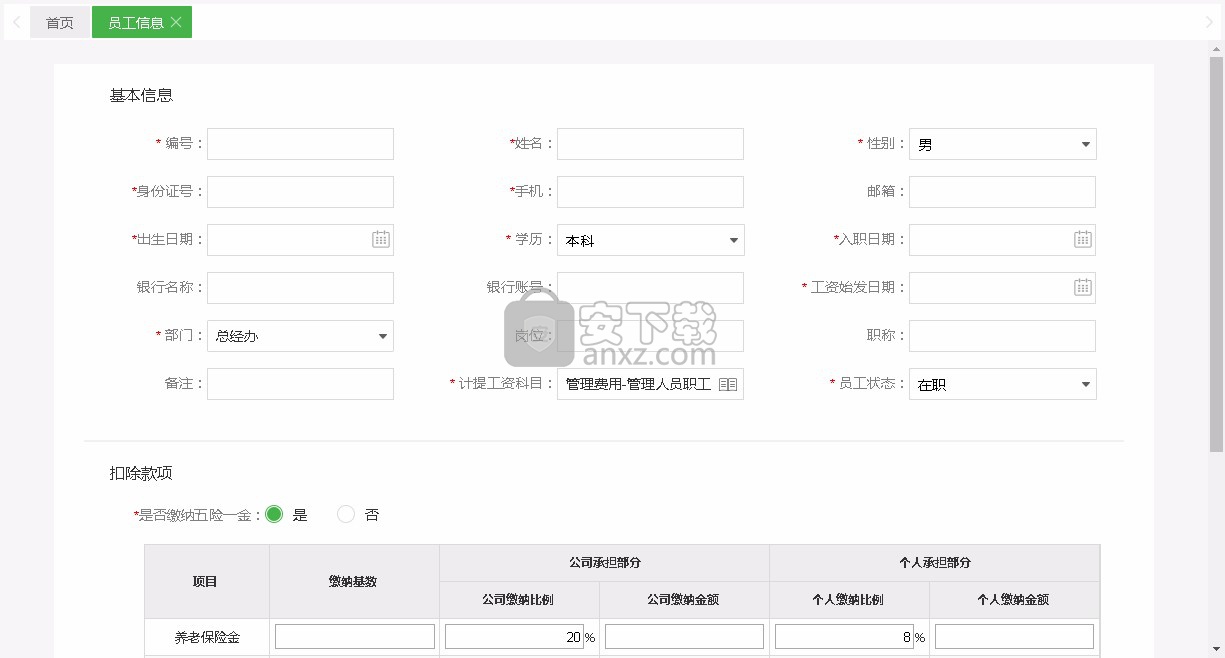
9、选择账簿功能,即可对明细账、总账、科目余额表、序时账等账目信息进行查看。
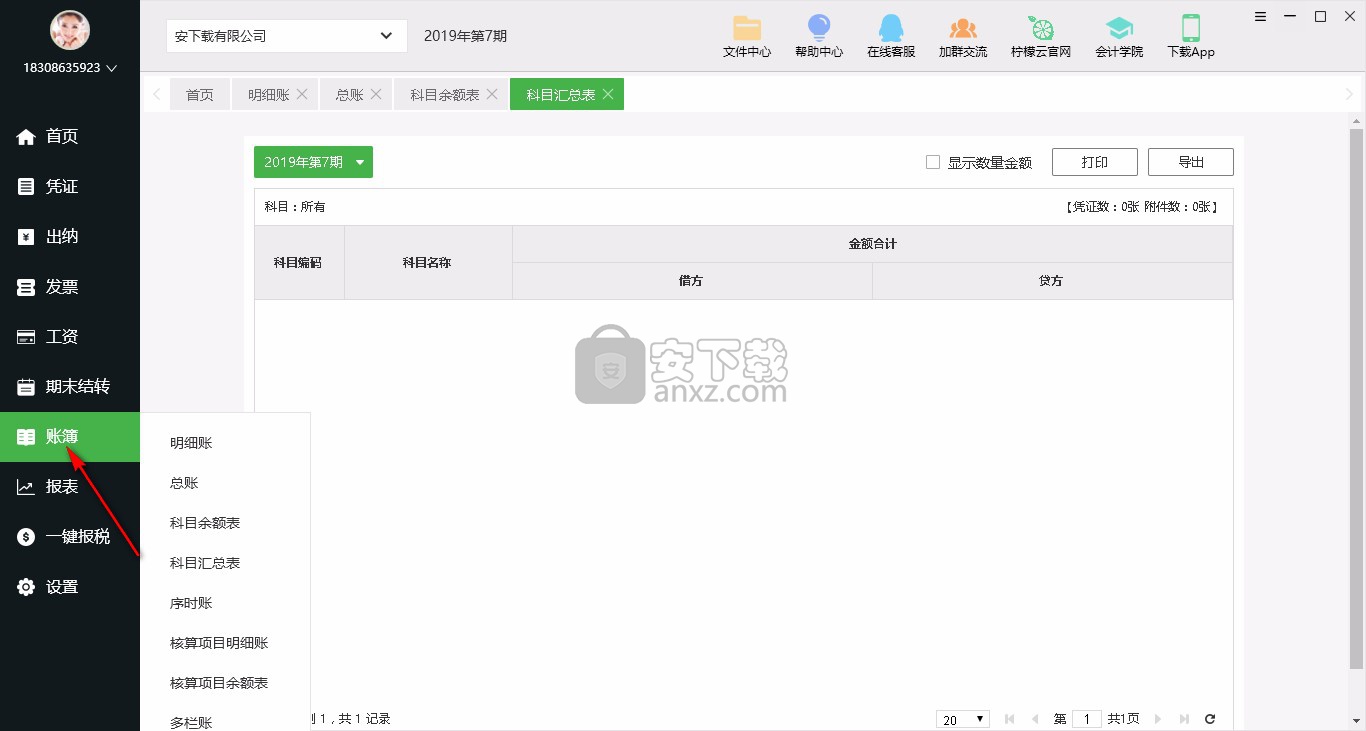
10、点击设置功能,选择权限设置即可查看管理员信息,可将使用权限移交他人,也可添加新的操作人员。
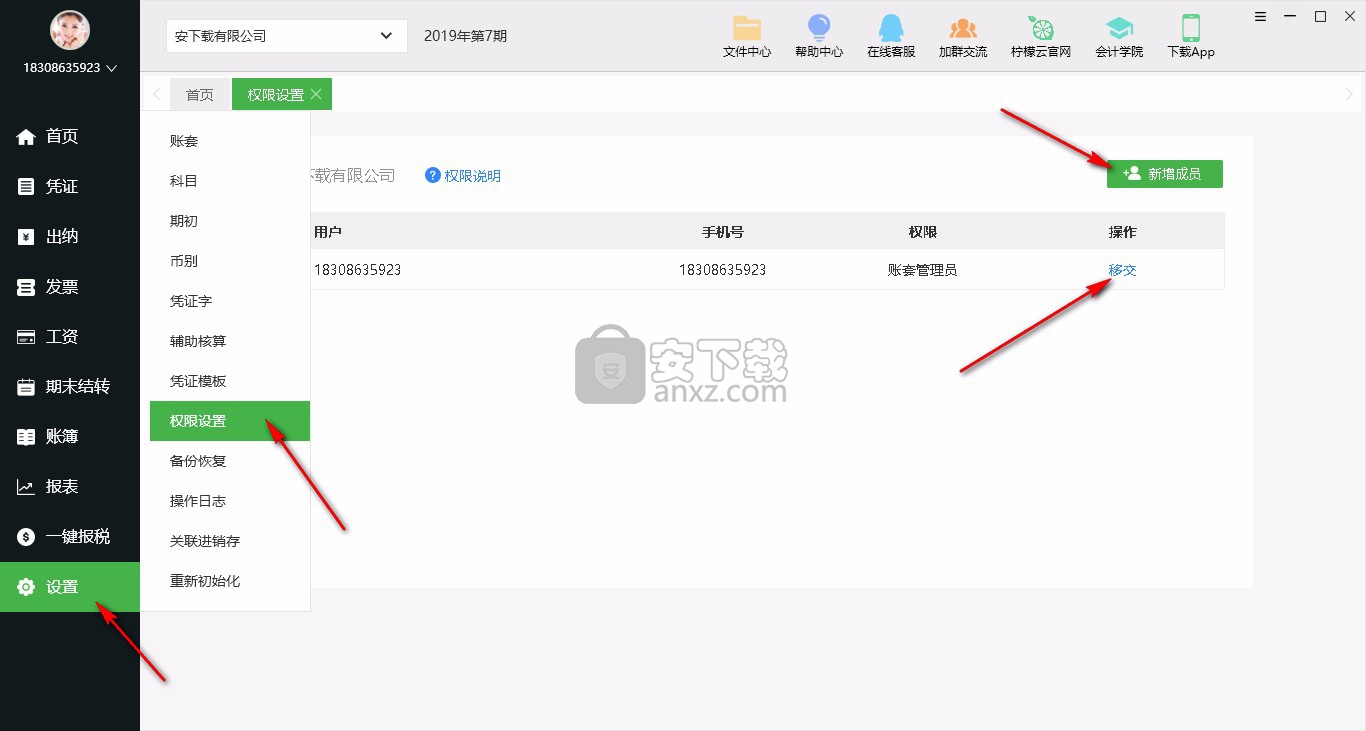
11、点击备份恢复功能,可查看数据的备份记录,支持上传本地的备份文件或将Excel表进行备份。
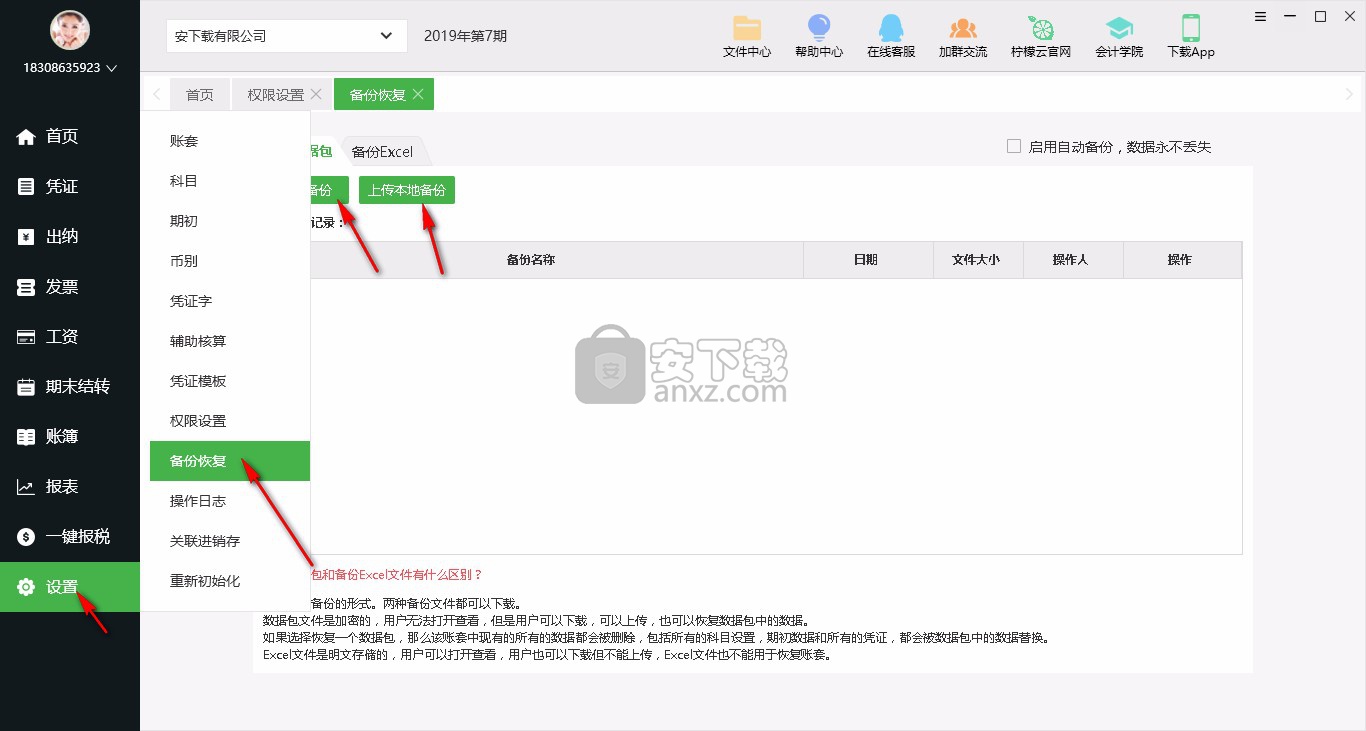
12、点击关联进销存即可将进销存与财务管理进行关联,页面有操作帮助,用户自行选择即可。
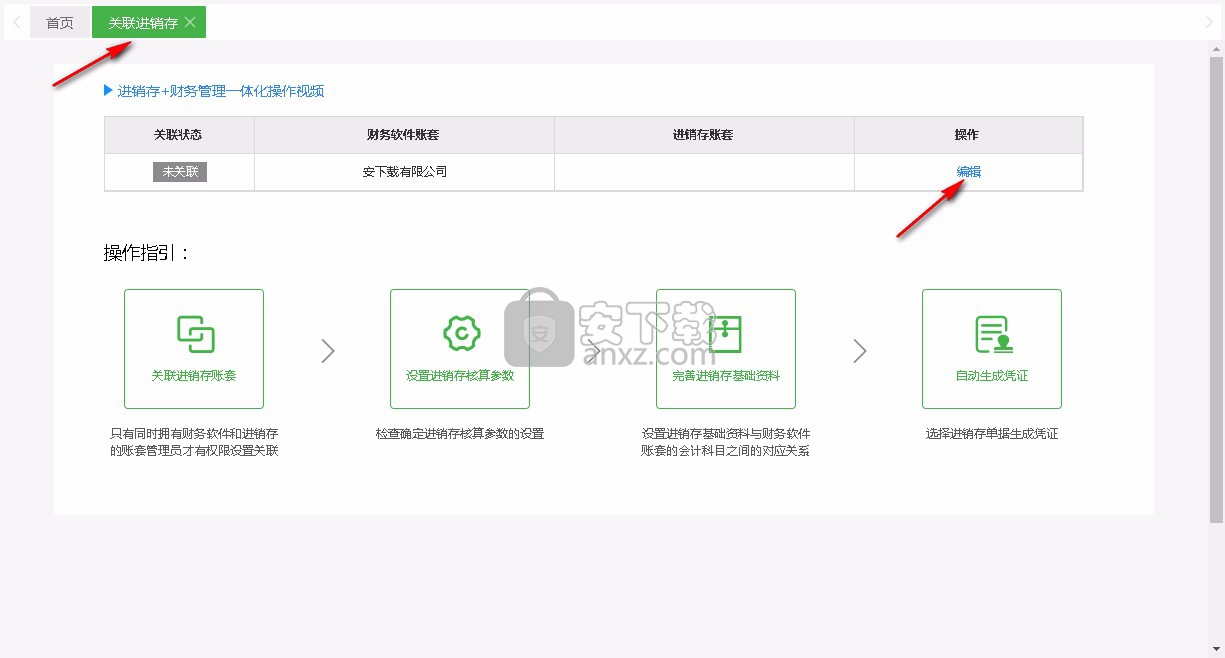
13、重新初始化,此功能将会清空您录入的所有数据,如果确认无误后勾选“我已清楚了解将产生的后果”前的选项框,然后点击重新初始化按钮即可。
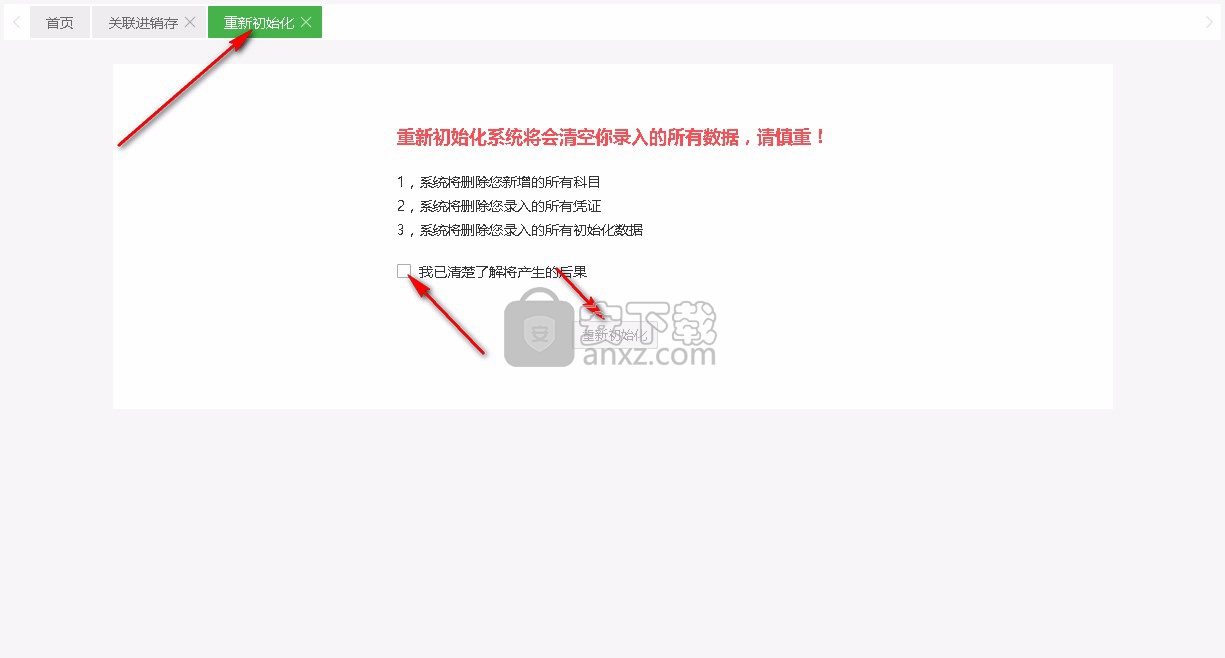
常见问题
1、基础问题
1.1 柠檬云财税如何收费?
柠檬云财税是永久免费的,只需注册就可以使用,绝不会出现使用一段时间中途收费的情况。
1.2 柠檬云财税能安全保存数据吗?
柠檬云财税采用SSL加密及阿里云服务器,并且采用严格的安全策略,自动保存数据,并通过云端备份存储,十分安全。用户可以随时进行备份,将账套数据下载到本地归档。
1.3 柠檬云财税对账套及用户有限制吗?
柠檬云财税对账套及用户没有任何限制,即一个用户可以注册使用多个账套,一个账套可以由多个用户使用。
1.4 如何填写柠檬云财务软件在税局的备案信息?
财务软件:柠檬云财务软件(有个别省区的税局的备案字数有限制,可以直接填写“柠檬云”)
2、操作环境问题
2.1 柠檬云财税支持怎么样的电脑环境?
柠檬云财税记账功能支持Windows XP、Windows 7、Windows 8、Windows 10及MAC等操作系统。
2.2柠檬云财税支持怎么样的浏览器?
柠檬云财税支持多种浏览器,推荐使用的有谷歌浏览器、360浏览器、搜狗浏览器、IE8、IE9、IE10、IE11等浏览器,暂时不支持IE6和IE7浏览器。
3、科目问题
3.1 如何添加科目?/如何编辑系统默认已有的科目?/如何删除科目?
①若用户选择的会计准则是小企业会计准则,那么系统默认的科目是按照2013年版 《小企业会计准则》设置,系统默认的科目包含了必需的所有一级科目,为了使软件报表取数准确,不允许小企业会计准则的账套增加一级科目,但可以增加二级、三级、四级科目。系统默认已有的科目不允许编辑、删除,而手工增加的科目是可以修改、删除。
②若用户选择的会计准则是企业会计准则,那么系统默认的科目是按照2007年版 《企业会计准则》设置,同时 ,为了能更加灵活使用科目,系统允许企业会计准则的账套增加一级科目,也可以增加二级、三级、四级科目。系统默认已有的科目不允许编辑、删除,而手工增加的科目是可以修改、删除。
③若用户选择的会计准则是民间非营利组织会计制度,那么系统默认的科目是按照2005年版《民间非营利组织会计制度》设置,同时 ,为了能更加灵活使用科目,系统允许民间非营利组织会计制度的账套增加一级科目,也可以增加二级、三级、四级科目。系统默认已有的科目不允许编辑、删除,而手工增加的科目是可以修改、删除。
④新增的科目如果已经使用(有期初数据、已经在凭证上使用、有下级科目)不允许删除,其他新增的末级科目可以删除。
3.2 选择了小企业会计准则,不能添加一级科目,如何录入涉及以前会计制度的旧科目?
有些用户习惯使用以前的会计制度,因此,关于以前会计制度的旧科目,我们提供以下解决方式:
预提费用,新会计准则已废除该科目,可用“其他应付款”代替。
待摊费用,新会计准则已废除该科目,可用“预付账款”或“其他应收款”代替。
低值易耗品,可在一级科目“周转材料”下设置二级科目“低值易耗品”,即“周转材料—低值易耗品”。
其他应交款,新会计准则已废除该科目,可用“应交税费”代替。
劳务成本,可在一级科目“主营业务成本”或“其他业务成本”下设二级科目“劳务成本”。即“主营业务成本—劳务成本”或“其他业务成本—劳务成本”。
坏账准备,2013年版 《小企业会计准则》是不计提坏账准备的,小企业发生坏账损失时,直接计入营业外支出,同时冲减应收款项。
以前年度损益调整,2013年版《小企业会计准则》取消了该科目,发生相关业务时,直接计入当期损益。分录举例:借:管理费用,贷:利润分配—未分配利润。
4、期初问题
4.1 如何录入科目的期初余额?
期初余额的数据就是上期期末余额的数据。
操作:点击左边的 “菜单”→“设置”→“期初”。
当新建的账套启用月份是1月时,需要把上年12月的期末余额录入到1月的“期初余额”中;
当新建的账套启用月份不是1月时,需要在“期初”录入“期初余额”、“借方累计”和“贷方累计”,“年初余额”会根据前几项金额自动换算得出。损益类科目的借贷方累计数也需要录入,否则利润表的本年累计数会出错,影响利润表的准确性。其他科目也需要录入累计数,否则影响资产负债表的年初余额,影响资产负债表的准确性。
若要增加明细科目进行数据录入,需要先在“科目”中新增明细科目,再在“期初”中进行数据录入。
5、凭证问题
5.1 如何增加凭证?/如何查看和编辑凭证?/如何删除凭证?
操作:点击左边的 “菜单”→“凭证”→“查看凭证”
进入查看凭证的界面后,在筛选框选择对应的项目,就可以查看凭证。
鼠标移动到凭证记录上会出现“查看”、“删除”、“插入”、“打印”的功能按钮,点击对应的按钮可以执行相应的操作。
已经结账的期间不允许对凭证进行修改、删除操作,如想修改,需要先取消结账才能修改。
6、报表问题
6.1 资产负债表的应收账款、预收账款、应付账款、预付账款、其他应收款、其他应付款是如何取数?
资产负债表是自动勾选“开启重分类”,系统是默认根据重分类的规则取数的:
① 应收账款项目=应收账款明细科目借方余额+预收账款明细科目借方余额-计提的相应的坏账准备明细科目余额(小企业会计准则不需要计提坏账准备)
② 预收款项项目=应收账款明细科目贷方余额+预收账款明细科目贷方余额
③ 应付账款项目=应付账款明细科目贷方余额+预付账款明细科目贷方余额
④ 预付款项项目=应付账款明细科目借方余额+预付账款明细科目借方余额
⑤ 其他应收款项目=其他应收款明细科目借方余额+其他应付款明细科目借方余额-计提的相应的坏账准备明细科目余额(小企业会计准则不需要计提坏账准备)
⑥ 其他应付款项目=其他应付款明细科目贷方余额+其他应收款明细科目贷方余额 如果想查看重分类前的数据,需要先取消勾选“开启重分类”,资产负债表才能自动调整为非重分类。
6.2 利润表的报表项目为什么有时候不等于科目余额表的发生额?
利润表的报表项目是根据各个公式对应科目计算显示最终的净发生额,其中涉及需要抵销的发生额是不显示的,而科目余额表的发生额显示的是科目的全部发生额,所以两者的逻辑是不一样的,以下例子可以说明两者存在差异,凭证1和凭证2中的主营业务成本是需要抵消的,所以主营业务成本的净发生额是100-10=90,而主营业务成本在借方发生额和贷方发生额是视乎凭证的记账规则合计显示的,结转损益后,此时,科目余额表显示的主营业务成本的本期发生额是100,而利润表的营业成本的本期金额是90,这个是正确的。
7、固定资产问题
7.1 启用固定资产模块后,如何对固定资产进行初始化?
固定资产初始化数据就是固定资产启用期间的期初固定资产数据。
操作:点击左边的 “菜单”→“固定资产”→“固定资产管理”→“固定资产初始化”
启用固定资产模块后,如果固定资产有期初数据,在未录入对应的固定资产数据前,系统会自动进入“固定资产初始化”页面,并且显示“不平”标识,用户需要将固定资产启用期间对应的“固定资产”明细科目的期初余额和“累计折旧”明细科目的期初余额录入固定资产初始化页面,固定资产初始化数据录入完成后,下次点击“固定资产管理”,系统会自动跳转到“固定资产列表”页面,并且在“固定资产初始化”页面上,不再显示“不平”的标识。
7.2 如何计提折旧?/什么时候生成折旧明细表?
计提折旧是需要本期固定资产结账,自动计算折旧并且生成折旧凭证后,才会生成当期的折旧明细表。
操作:点击左边的 “菜单”→“固定资产”→“固定资产管理”→“计提折旧与结账” →“结账”
人气软件
-

国家税务总局浙江省电子税务局 23.2 MB
/简体中文 -
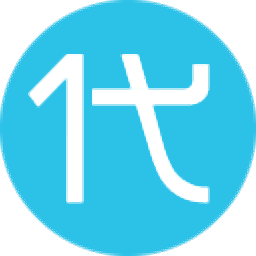
亿企代账 106 MB
/简体中文 -
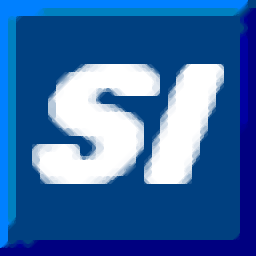
郑州市社保企业端系统 9.38 MB
/简体中文 -

增值税发票税控开票软件(金税盘版) 66.6 MB
/简体中文 -

汇信联连客户端 57.3 MB
/简体中文 -

现金流量表模板2019 0.21 MB
/简体中文 -

远得航天金税服务平台 51.8 MB
/简体中文 -
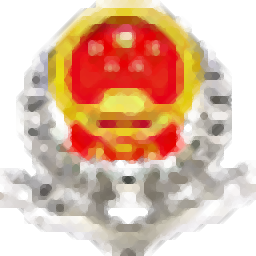
青岛市电子税务局客户端 101.12 MB
/简体中文 -

闪收收银系统 38.20 MB
/简体中文 -

管家婆辉煌版2top+ 532.85 MB
/简体中文


 家财宝记账软件 v5.6.01
家财宝记账软件 v5.6.01  Quicken WillMaker Plus 2019(综合财务管理软件) v19.5.2429 附带安装教程
Quicken WillMaker Plus 2019(综合财务管理软件) v19.5.2429 附带安装教程  TurboTax 2019 附安装教程
TurboTax 2019 附安装教程 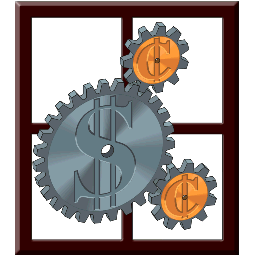 Zpay PayWindow Payroll System 2020(薪资管理软件) v18.0.15
Zpay PayWindow Payroll System 2020(薪资管理软件) v18.0.15 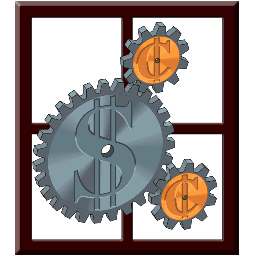 PayWindow 2021 v19.0.2
PayWindow 2021 v19.0.2